Pitanje
Problem: Kako popraviti pogrešku aktivacije sustava Windows 0x87e107f9?
Zdravo. Nakon što sam dobio svoje novo računalo, počeo sam primati pogrešku aktivacije sustava Windows 0x87e107f9. Računalo je isporučeno s punom licencom, pa kako to mogu popraviti?
Riješen odgovor
Windows je jedan od najpopularnijih operativnih sustava na svijetu. Ljudi ga vole zbog korisničkog sučelja, mogućnosti prilagodbe i ugrađenih alata za rješavanje problema koji mogu riješiti najčešće probleme sa sustavom Windows. Međutim, neki ljudi počnu dobivati pogreške pri aktivaciji nakon što počnu koristiti svoje nove Windows uređaje.
Nedavno su korisnici počeli dobivati pogrešku aktivacije sustava Windows 0x87e107f9. To može uzrokovati brojne neugodnosti. Neaktivirana kopija sustava Windows korisnicima će omogućiti pristup samo ograničenom broju značajki. To znači da korisnici ne mogu koristiti većinu postavki personalizacije.
Korisnici Windowsa ne mogu promijeniti pozadinu, prilagoditi zaključani zaslon, promijeniti ikone itd. Najveći nedostatak je to što neaktivirano Windows računalo ne ispunjava uvjete za primanje najnovijih sigurnosnih zakrpa i ažuriranja značajki[1] što može dovesti sustav u opasnost i učiniti ga nestabilnim.
U ovom ćete vodiču pronaći 6 koraka koji će vam, nadamo se, pomoći riješiti ove probleme. Međutim, rješavanje problema s pogreškom aktivacije sustava Windows 0x87e107f9 može biti dugotrajan proces pa preporučujemo da pokušate implementirati alat za održavanje kao što je ReimageMac perilica za rublje X9. Može popraviti većinu sistemskih pogrešaka, BSOD-ova,[2] oštećene datoteke i registar[3] pitanja. U suprotnom, pažljivo nastavite s dolje navedenim koracima.
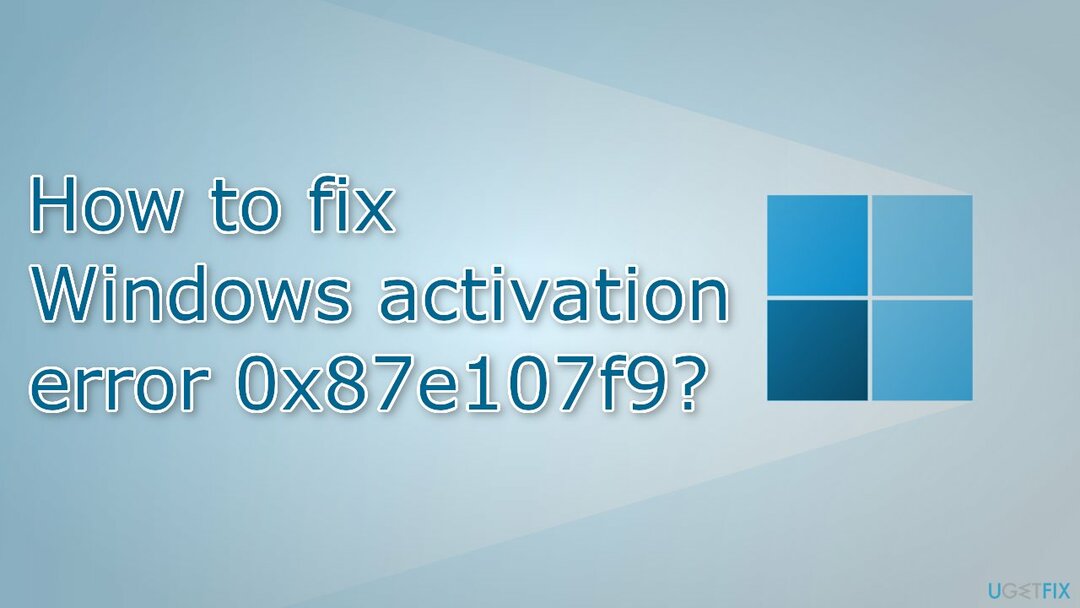
Metoda 1. Koristite alat za rješavanje problema s aktivacijom sustava Windows
Za popravak oštećenog sustava morate kupiti licenciranu verziju Reimage Reimage.
- Pokrenite Postavke app
- Ići Ažuriranja i sigurnost i kliknite Aktivacija
- Ako i dalje vidite pogrešku, trebali biste vidjeti Rješavanje problema dugme
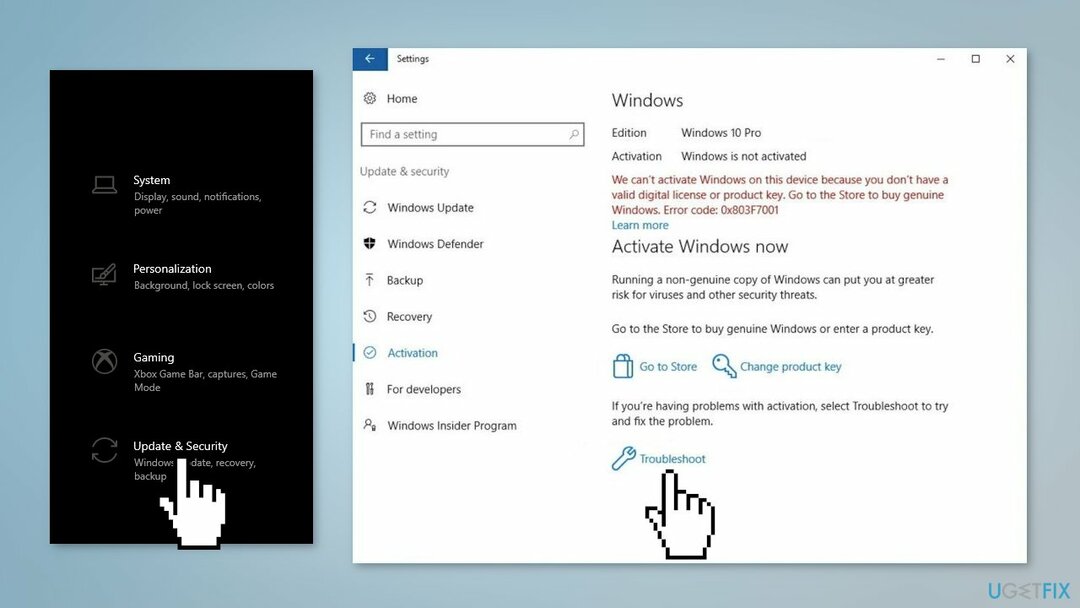
- Ako nađete bilo kakve probleme, slijedite upute da biste ih riješili
Metoda 2. Popravite oštećene sistemske datoteke
Za popravak oštećenog sustava morate kupiti licenciranu verziju Reimage Reimage.
Koristite naredbe naredbenog retka da popravite oštećenje sistemske datoteke:
- Otvoren Naredbeni redak kao administrator
- Upotrijebite sljedeću naredbu i pritisnite Unesi:
sfc /scannow
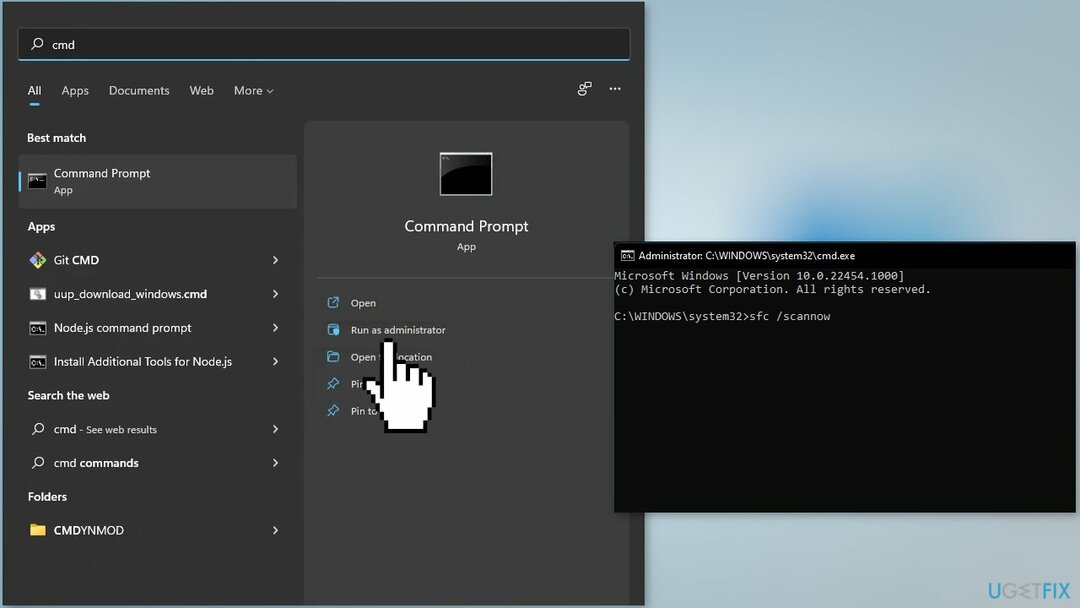
- Ponovno podizanje sustava vaš sustav
- Ako je SFC vratio pogrešku, pritisnite sljedeće naredbene retke Unesi nakon svakog:
DISM /Online /Cleanup-Image /CheckHealth
DISM /Online /Cleanup-Image /ScanHealth
DISM /Online /Cleanup-Image /RestoreHealth
Metoda 3. Instalirajte Windows Updates
Za popravak oštećenog sustava morate kupiti licenciranu verziju Reimage Reimage.
Ako ste u mogućnosti instalirati ažuriranja za Windows, trebali biste instalirati sve dostupne pakete:
- Tip nadopune u Windows pretraživanju i pritisnite Unesi
- U novom prozoru kliknite Provjerite ima li ažuriranja
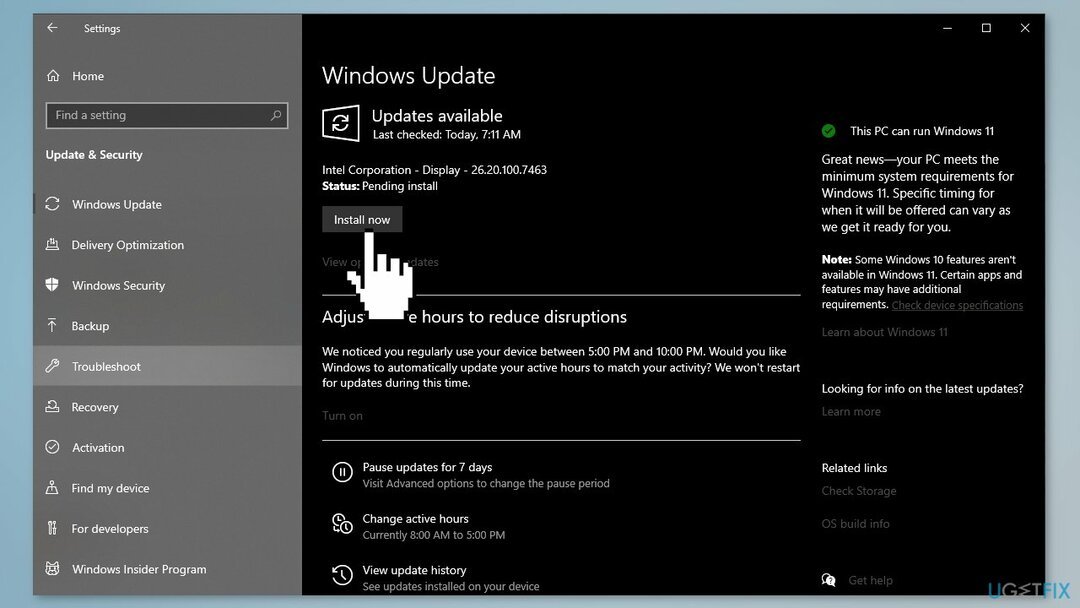
- Instalirajte sve što je dostupno (uključujući neobavezna ažuriranja)
- Ponovno podizanje sustava vaš sustav
Metoda 4. Koristite aktivaciju telefona
Za popravak oštećenog sustava morate kupiti licenciranu verziju Reimage Reimage.
- pritisni Windows + R tipke za pokretanje Trčanje potaknuti
- Upišite ms-postavke: aktivacija i pritisnite u redu
- Ako ne vidite a Aktivacija telefona opciju, pritisnite Windows + R tipke za otvaranje Trčanje ponovo okvir i upišiteSLUI 4
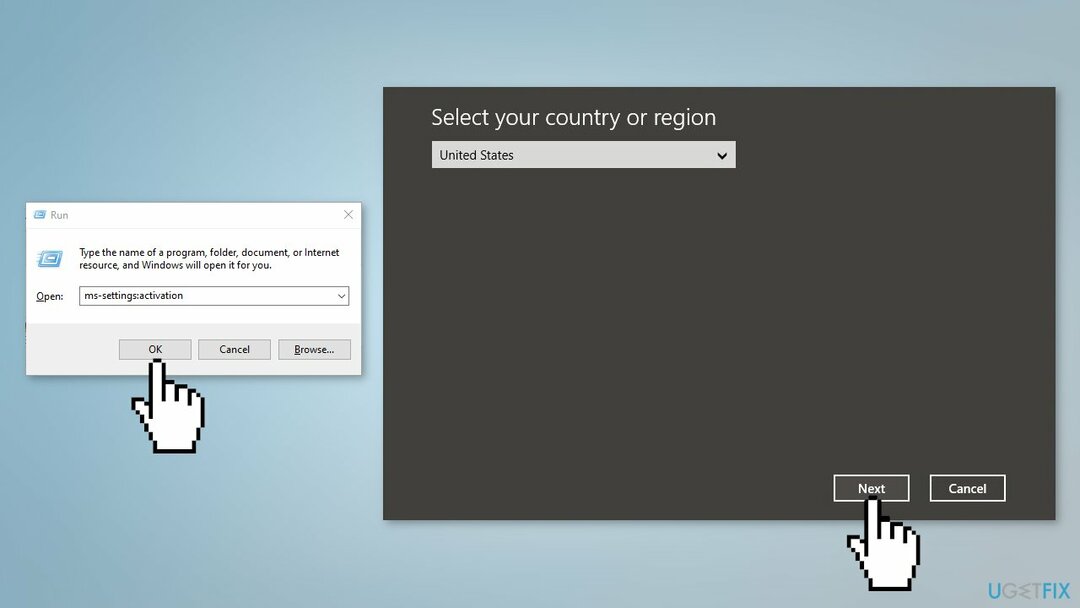
- Odaberite svoje Zemlja i pritisnite na Aktivacija telefona
- Nazovite navedeni broj
Metoda 5. Koristite naredbeni redak za aktivaciju sustava Windows
Za popravak oštećenog sustava morate kupiti licenciranu verziju Reimage Reimage.
- Uzmite na znanje svoje MAK ključ
- pritisni Windows ključ i vrstu cmdu polje za pretraživanje
- Pokrenite naredbeni redak kao administrator
- Upišite vbs -ipk zapovjediti i pogoditi Unesi
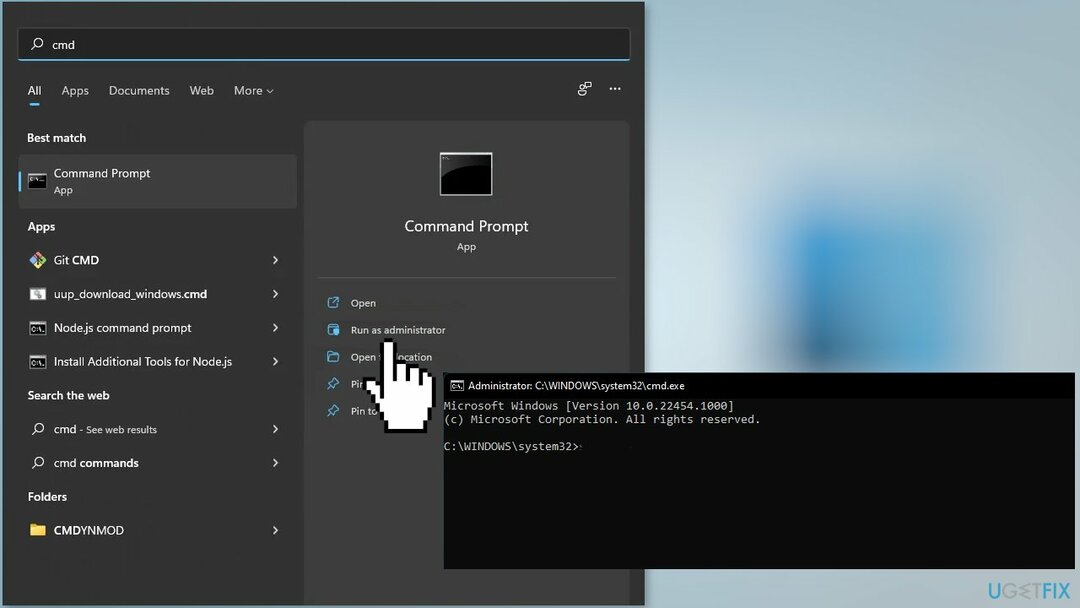
- Pričekajte dok se Windows instalira
- Nakon toga unesite ovu naredbu: vbs -ato i pogodio Unesi nastaviti
- Zatvorite naredbeni redak i ponovno pokrenuti tvoje računalo
Metoda 6. Obratite se Microsoft podršci
Za popravak oštećenog sustava morate kupiti licenciranu verziju Reimage Reimage.
Ako vam nijedna od gore navedenih metoda nije pomogla u rješavanju pogreške aktivacije sustava Windows 0x87e107f9, možda imate ozbiljan problem s ograničenjima i poslužiteljima za aktivaciju. Kada prvi put registrirate svoju licencu za Windows, ona se povezuje s hardverom vašeg računala. Međutim, ako ste napravili promjene hardvera, kao što je zamjena matične ploče, Windows možda neće moći provjeriti valjanost.
Microsoftov agent za podršku mogao bi vam pomoći pronaći razlog i daljinski riješiti problem umjesto vas. Pokušajte kontaktirati Microsoftovu podršku putem službena kontakt stranica.
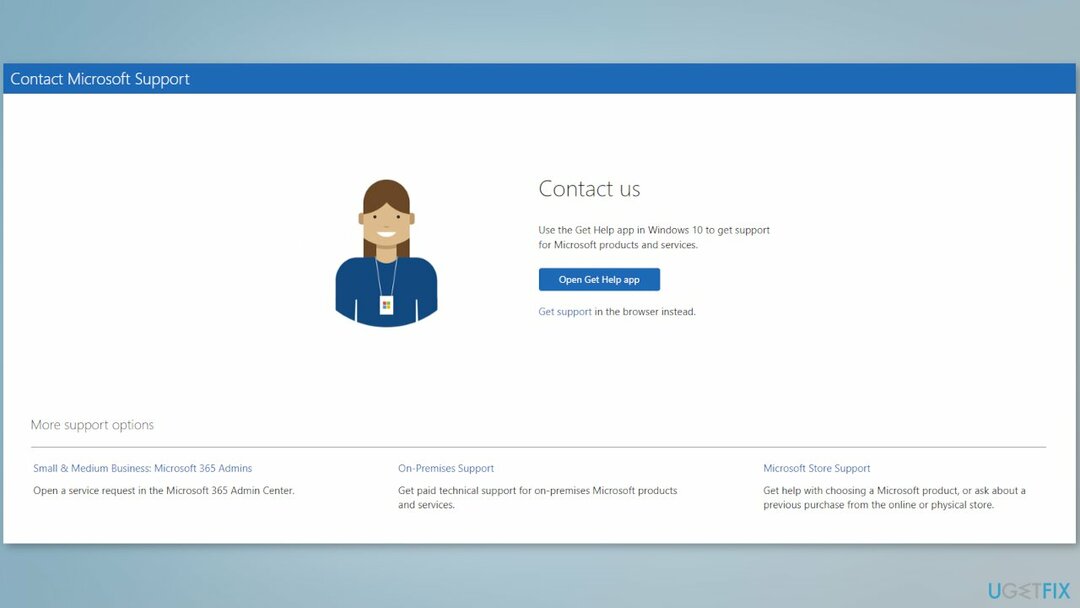
Automatski popravite svoje greške
Tim ugetfix.com pokušava dati sve od sebe kako bi pomogao korisnicima da pronađu najbolja rješenja za uklanjanje svojih pogrešaka. Ako se ne želite boriti s tehnikama ručnih popravaka, upotrijebite automatski softver. Svi preporučeni proizvodi testirani su i odobreni od strane naših stručnjaka. Alati koje možete koristiti za ispravljanje pogreške navedeni su u nastavku:
Ponuda
Učini to sada!
Preuzmite popravakSreća
Jamčiti
Učini to sada!
Preuzmite popravakSreća
Jamčiti
Ako niste uspjeli ispraviti pogrešku pomoću Reimagea, obratite se našem timu za podršku za pomoć. Molimo vas da nam kažete sve detalje za koje mislite da bismo trebali znati o vašem problemu.
Ovaj patentirani proces popravka koristi bazu podataka od 25 milijuna komponenti koje mogu zamijeniti bilo koju oštećenu ili nedostajuću datoteku na računalu korisnika.
Za popravak oštećenog sustava morate kupiti licenciranu verziju Reimage alat za uklanjanje zlonamjernog softvera.

Pristupite geo-ograničenom videosadržaju putem VPN-a
Privatni pristup internetu je VPN koji može spriječiti vašeg davatelja internetskih usluga, vlada, i trećim stranama od praćenja vašeg online i omogućuju vam da ostanete potpuno anonimni. Softver nudi namjenske poslužitelje za torrenting i streaming, osiguravajući optimalne performanse i ne usporavajući vas. Također možete zaobići geo-ograničenja i gledati usluge kao što su Netflix, BBC, Disney+ i druge popularne streaming usluge bez ograničenja, bez obzira na to gdje se nalazite.
Ne plaćajte autore ransomwarea - koristite alternativne opcije oporavka podataka
Napadi zlonamjernog softvera, posebice ransomware, daleko su najveća opasnost za vaše slike, videozapise, poslovne ili školske datoteke. Budući da kibernetički kriminalci koriste robustan algoritam za šifriranje za zaključavanje podataka, on se više ne može koristiti dok se ne plati otkupnina u bitcoinima. Umjesto da plaćate hakerima, trebali biste prvo pokušati koristiti alternativu oporavak metode koje bi vam mogle pomoći da dohvatite barem dio izgubljenih podataka. Inače biste također mogli izgubiti novac, zajedno s datotekama. Jedan od najboljih alata koji bi mogao vratiti barem neke od šifriranih datoteka - Data Recovery Pro.